데스크톱 흐름(Desktop flows) 자동화
Power Automate Desktop(PAD)에서 만든 흐름을 특정 시간에, 혹은 매 어떤 시간마다 실행되도록 자동화하고 싶다면 Power Automate 웹 사이트에서 스케줄링 할 수 있다. 이 작업은 라이선스 구독이 필요하다.
(라이선스 없이 하는 방법은 다음에 포스팅..)
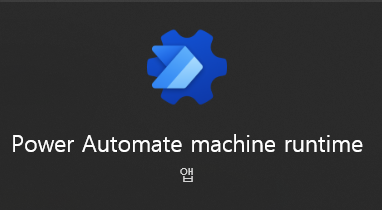
PAD를 설치할 때 Power Automate machine runtime이라는 앱이 함께 설치되는데, 얘가 있어야 연결할 수 있다.
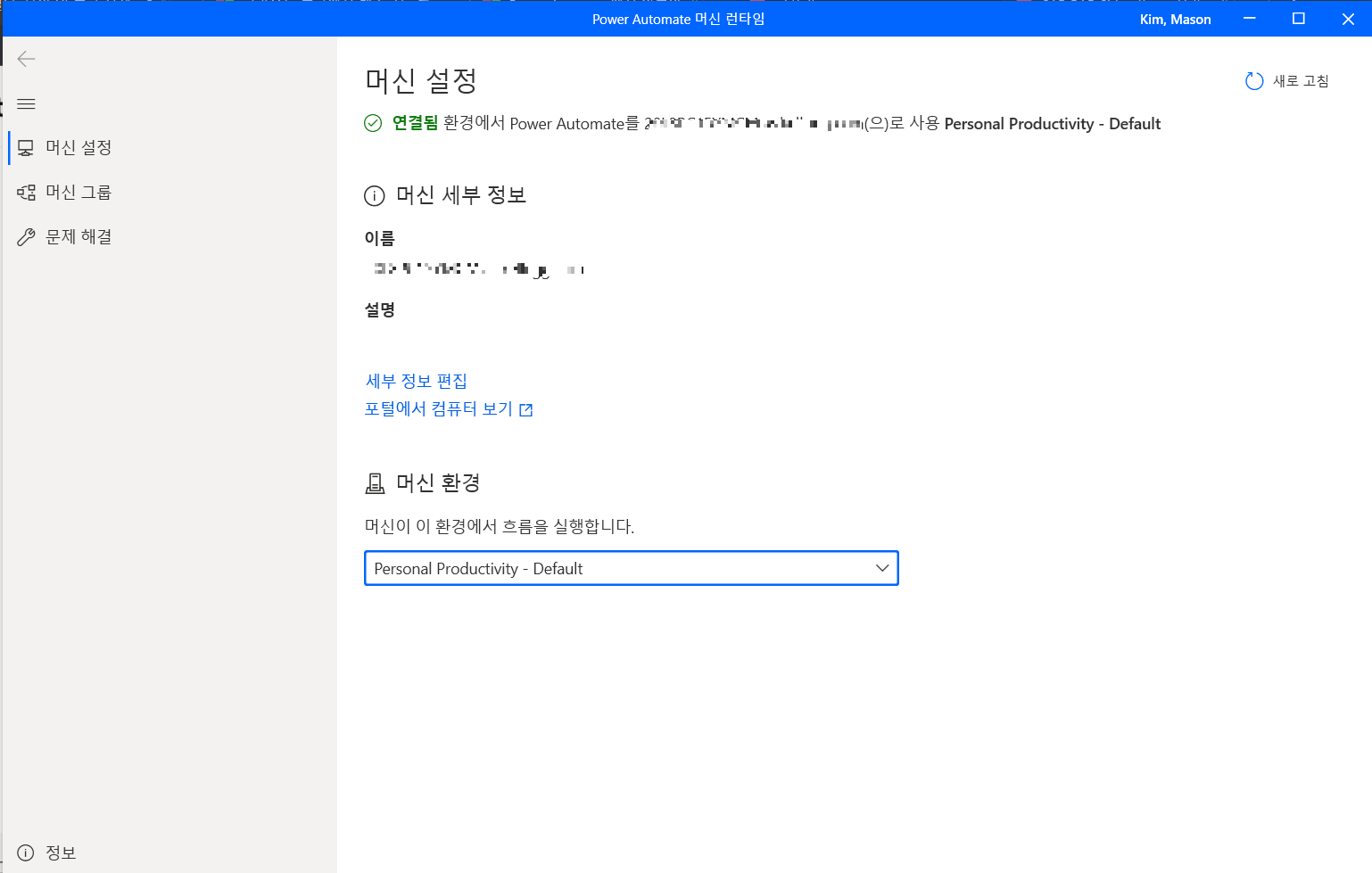
실행시켜서 로그인 한 뒤에 머신 환경을 오토메이트 웹 환경과 동일하게 맞춰주기만 하면 된다.

파워 오토메이트에서 예약된 클라우드 흐름을 만들고, 데스크톱 흐름을 추가하면 방금 연결한 PC가 있을 것이다.
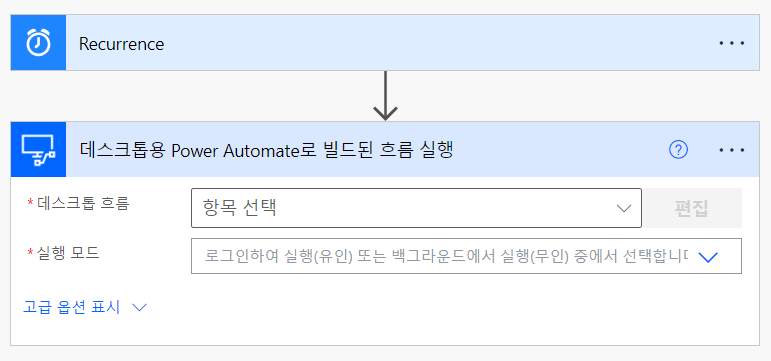
데스크톱 흐름을 선택하고 실행 모드를 유인/무인으로 설정하면 끝이다.
실행 모드 유인/무인, 무슨 차이인가?

유인 모드는 말그대로 로그인되어 있을 때 실행되는 것이다. 화면은 꺼져있어도 상관없다. PC가 잠기지 않고 가만히 켜져있다면 정해진 시간에 흐름이 실행된다. 사용자가 흐름 중간에 무언가를 선택해야 한다던가, 웹사이트에 로그인을 한다던가 등의 상호작용이 가능하다.

무인 모드는 공식 설명서에 봐도 어렵게 설명되어 있는데, PC는 켜져 있지만 사용자는 로그아웃된 상태여야 한다.
PC가 절전 상태나 윈도우+L키를 눌러서 잠궈놓는다거나 하는 상태가 아니라,

이렇게 로그아웃을 해야한다. 왜냐하면 Machine runtime 앱에 의해 특정 사용자 계정으로 로그인해서 흐름이 실행되고 다시 로그아웃되는 방식이기 때문에 현재 사용자가 로그인되어 있으면 흐름이 실행되지 않는다.
만약 로그인한 상태에서 흐름이 실행되면 "현재 사용자 세션이 있기 때문에 실행할 수 없...(SessionExistsForTheUserWhenUnattended)" 이런 오류가 발생하게 된다.
그리고 로그아웃이 된 상태에서 알아서 실행되고 꺼지기 때문에, 흐름 중간에 사용자가 뭔가 입력하는 등의 상호작용을 할 수 없다.
다음 포스팅에서는 파워 오토메이트 웹에서 스케줄링이 아닌 윈도우 작업 스케줄러를 통한 방법을 설명해보겠다.
https://programistory.tistory.com/28
[파워 오토메이트] 윈도우 작업 스케줄러로 데스크톱 흐름 예약하기
Windows 작업 스케줄러를 활용해서 데스크톱 흐름을 스케줄링할 수 있다. 작업 스케줄러를 열고 새 폴더를 하나 만든다. (만들지 않아도 되긴함) 오른쪽 메뉴에서 작업 만들기를 누른다. 일반 탭에
programistory.tistory.com
공식 설명서 참고는
URL 또는 데스크톱 바로 가기를 통해 데스크톱 흐름 실행 - Power Automate
URL 또는 데스크톱 바로 가기를 통해 데스크톱 흐름을 실행하는 방법을 알아보세요.
learn.microsoft.com
'Microsoft > Power Automate' 카테고리의 다른 글
| [파워 오토메이트] SharePoint의 모든 항목 업데이트하기 (0) | 2023.12.12 |
|---|---|
| [파워 오토메이트] Outlook 이메일에 이미지 넣어서 보내기 (0) | 2023.10.17 |
| [파워 오토메이트] 데스크톱 흐름 다른 사람에게 공유하기 (0) | 2023.08.02 |
| [파워 오토메이트] 클라우드와 데스크톱 앱 데이터 주고 받기 (0) | 2023.07.27 |
| [파워 오토메이트] 윈도우 작업 스케줄러로 데스크톱 흐름 예약하기 (4) | 2023.07.25 |